AI直线工具的基本功能介绍
在Adobe Illustrator(简称AI)中,直线工具是一个非常实用的绘图功能,主要用于绘制精确的直线段。它不仅可以帮助设计师快速创建几何图形,还能用于辅助对齐、分割图形或构建复杂路径的基础结构。直线工具位于工具栏中,通常隐藏在“钢笔工具”组内,用户需要长按钢笔工具图标才能选择到它。
使用直线工具时,用户可以通过点击画布并拖动鼠标来绘制直线,也可以通过双击工具图标打开设置面板,精确输入线段的长度、角度等参数。这种灵活性使得直线工具在制作技术图纸、建筑草图或UI界面设计时尤为高效。掌握其快捷键可以大幅提升操作效率,减少对鼠标频繁点击的依赖。
直线工具的快捷键及使用方法
在Adobe Illustrator中,直线段工具的默认快捷键是“\”(反斜杠键)。用户只需按下该键,即可快速切换到直线工具,无需在工具栏中手动查找。这个快捷键设计简洁,位置也便于右手操作,适合在绘图过程中频繁切换工具的场景。需要注意的是,如果键盘布局为非美式标准,可能需要调整输入法或确认键位对应关系。
除了快捷键切换,用户还可以通过按住Shift键在绘制直线时限制角度,使其只能以45度或90度的倍数方向延伸,从而保证线条的规整性。此外,在拖动绘制直线的过程中按住空格键,可以临时移动起始点位置,实现更精准的定位。这些辅助操作与快捷键结合使用,能显著提升绘图的准确性和流畅度。
值得注意的是,部分用户可能会误将“Line Tool”与其他工具混淆,例如“Pen Tool”(钢笔工具,快捷键P)或“Shape Tools”(形状工具组)。因此,在使用前确认当前激活的是直线段工具图标(一条斜线)非常重要。若快捷键失效,可检查是否与其他软件冲突,或通过“编辑”→“键盘快捷键”重新设置。
提升效率的实用技巧与建议
熟练掌握快捷键只是提升效率的第一步。为了更高效地使用直线工具,建议用户结合AI的智能参考线和对齐功能。开启“视图”→“智能参考线”后,绘制直线时系统会自动吸附到关键点、边缘或中心,极大减少手动调整的时间。同时,启用“对齐对象”功能可确保新绘制的直线与现有元素保持一致的间距或角度。
对于需要重复绘制相同长度或角度的直线场景,可以利用“变换”面板记录参数,或使用“动作”功能录制操作流程,实现一键批量生成。此外,将常用工具组合保存为自定义工作区,也能减少工具切换带来的中断。总之,将快捷键与AI的自动化功能结合,才能真正发挥直线工具在专业设计中的潜力。



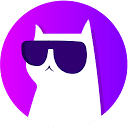

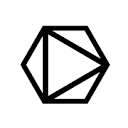



 鄂公网安备42018502008075号
鄂公网安备42018502008075号